 Искаме да ви помогнем да овладеете Центъра за управление, една от най -мощните и недостатъчно използвани функции на устройствата на Apple. Култът на MacПрофесионални съвети на Control Center Pro серията ще ви покаже как да се възползвате максимално от тази полезна кутия с инструменти на iPhone, iPad, Apple Watch и Mac.
Искаме да ви помогнем да овладеете Центъра за управление, една от най -мощните и недостатъчно използвани функции на устройствата на Apple. Култът на MacПрофесионални съвети на Control Center Pro серията ще ви покаже как да се възползвате максимално от тази полезна кутия с инструменти на iPhone, iPad, Apple Watch и Mac.
Бързо се свързвайте с Bluetooth устройства, като използвате Центъра за управление на iPhone, iPad и Mac. Няма да е необходимо да се въртите в настройките или системните предпочитания - само няколко докосвания са нужни, за да започнете сдвояването.
Ще ви покажем как.
Тъй като безжичните устройства стават още по -повсеместни, повечето от нас редовно се свързват и изключват от Bluetooth аксесоари като слушалки, клавиатури и мишки.
Добрата новина е, че Apple улесни управлението на тези Bluetooth връзки от Control Center на iPhone, iPad и Mac - спестявайки ви време и усилия. Ето как да се възползвате от него.
Управлявайте Bluetooth устройства в Control Center
Вероятно вече сте запознати с бутона за Bluetooth в контролния център и как докосването или щракването върху него може бързо да активира или деактивира вашата Bluetooth връзка. Но може да направи и много повече от това.
На iPhone и iPad изпълнете следните стъпки:
- Отворено Контролен център като плъзнете надолу от горния десен ъгъл на екрана (или нагоре отдолу на модели iPhone с Touch ID).
- Докоснете и задръжте Bluetooth бутон за разширяване на менюто.
- Докоснете и задръжте Bluetooth отново, за да видите списък с наличните устройства. Докоснете този, към който искате да се свържете или да прекъснете връзката.
За допълнителни опции или за сдвояване на нови устройства за първи път докоснете Настройки за Bluetooth ... бутон.

Снимки на екрана: Cult of Mac
Управлявайте Bluetooth устройства на Mac
На Mac изпълнете следните стъпки:
- Щракнете върху Контролен център бутон в лентата с менюта.
- Щракнете Bluetooth.
- Изберете устройството, към което искате да се свържете или да прекъснете връзката.
За допълнителни опции или за сдвояване на нови устройства за първи път щракнете Предпочитания за Bluetooth ...

Снимки на екрана: Cult of Mac
Ако се свързвате с Bluetooth слушалки или високоговорители, можете да направите това и от раздела „Сега се играе“ в Центъра за управление на iPhone и iPad или от секцията „Звук“ в Центъра за управление на Mac. Докоснете бутона AirPlay, подчертан по -долу, за да видите списък с наличните безжични аудиоустройства.
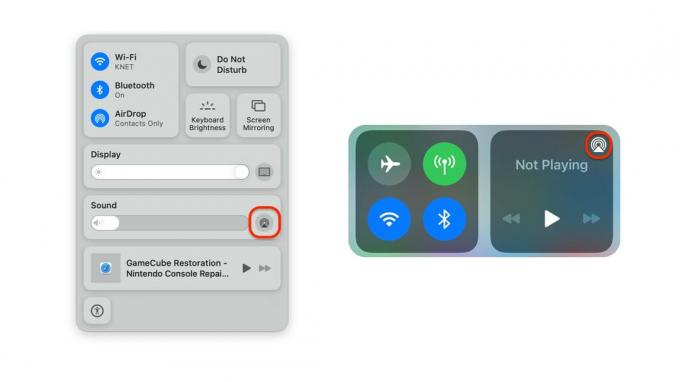
Снимки на екрана: Cult of Mac

